A Windows három különböző verziójának használatával valószínűleg megpróbál megosztani fájlokat vagy nyomtatókat közöttük. Ma megvizsgáljuk, hogyan lehet fájlokat és nyomtatókat megosztani a Vista és a Windows 7 gépek között.
Ebben a példában egy alapvető otthoni hálózaton vagyunk, a Windows 7 Ultimate (64-bites verzió) és a Windows Vista Home Premium SP2 (32-bites verzió) használatával.
Állítsa be a Windows 7 megosztási beállításait
A Windows 7 gépen be kell állítanunk néhány dolgot a Speciális megosztási beállítások között. Első típus hálózati és megosztási központ a Start menü keresőmezőjébe, és nyomja meg az Enter billentyűt.
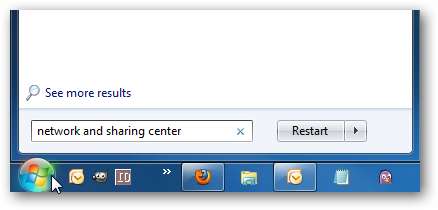
Ezután kattintson a gombra Speciális megosztási beállítások módosítása ...
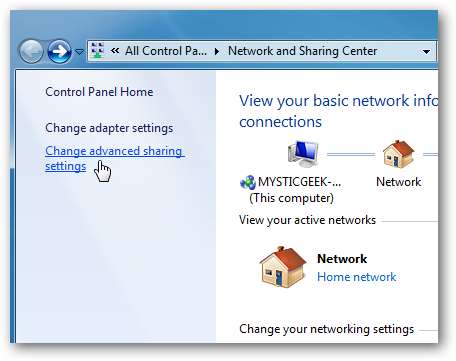
Most a Speciális megosztási beállítások között ellenőrizze, hogy be van-e kapcsolva a hálózati felfedezés, a fájl- és nyomtatómegosztás, valamint a nyilvános mappák megosztása. Győződjön meg arról, hogy ezek engedélyezve vannak mind a Otthoni vagy munkahelyi, mind a Nyilvános profilokban.
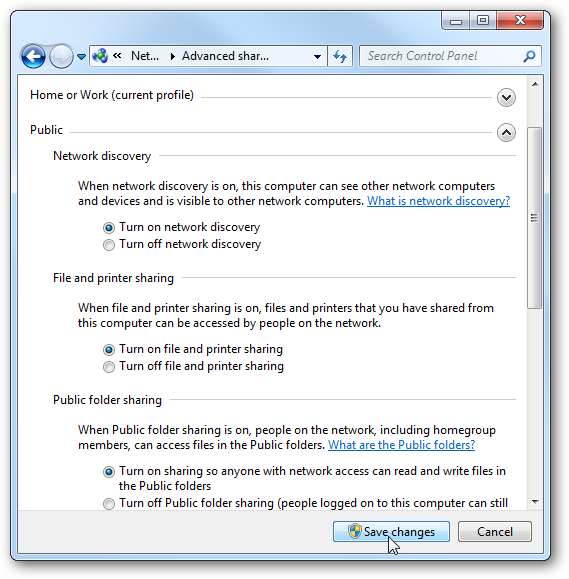
A beállításoktól függően érdemes kikapcsolni a jelszóval védett megosztást. Más szempontból meg kell adnia a jelszót minden géphez, ami nem olyan nagy baj. A kikapcsolás a beállítás közben kissé megkönnyíti a dolgot, bár egy lépés mentésével.
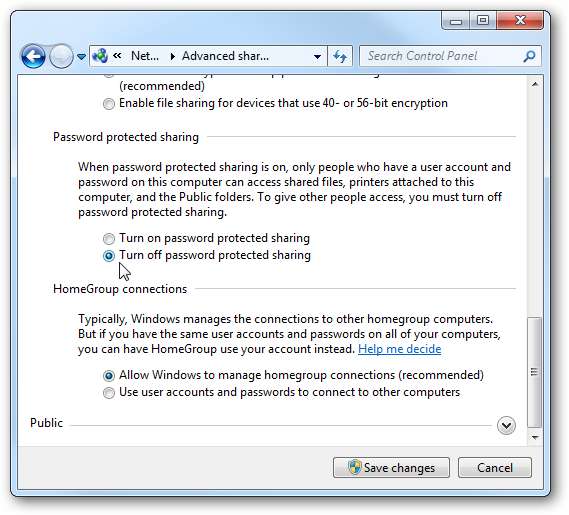
Állítsa be a Vista megosztási beállításait
A Vista gépen még egyszer ellenőriznünk kell, hogy a megosztási beállítások készen állnak-e. Kattintson a jobb gombbal a Hálózat elemre, és válassza a Tulajdonságok parancsot.

Megnyílik a Hálózati és megosztási központ. A Megosztás és felfedezés alatt be kell kapcsolnunk a fájlmegosztást, a nyilvános mappák megosztását és a hálózati felderítést.
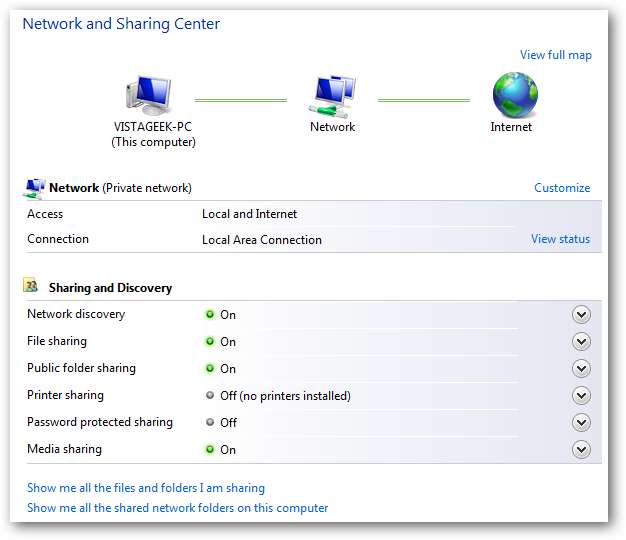
A Vista gépen is érdemes kikapcsolnia a jelszóval védett megosztást ... de ez csak rajtad múlik.
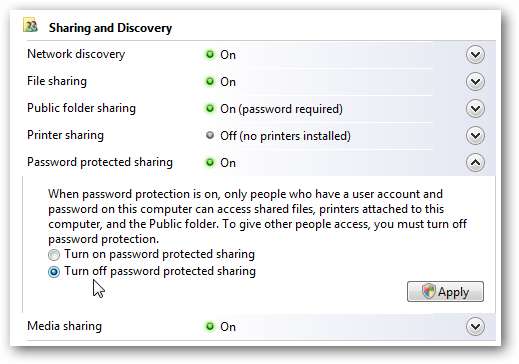
Fájlok megosztása Windows 7 nézet
Most, hogy minden gépen megvan a helyes beállítás, itt az ideje, hogy teszteljük. Nyissa meg a Hálózatot a Windows 7 gépen, és látnia kell a hálózat összes gépét. A példában szereplő Vista gép a VISTAGEEK-PC.
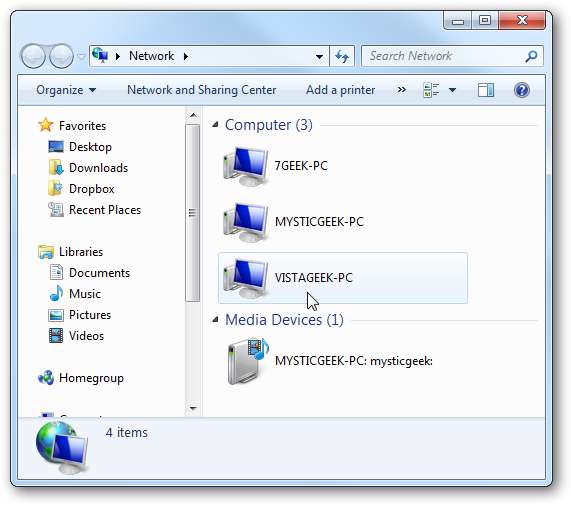
Nem volt szükség jelszó megadására a Vista gép eléréséhez, mert a jelszóvédelem ki van kapcsolva. De most átnézheti a Felhasználó által megosztott mappákat. Ebben a példában a nyilvános és a Felhasználói könyvtárakat egyaránt megosztják.
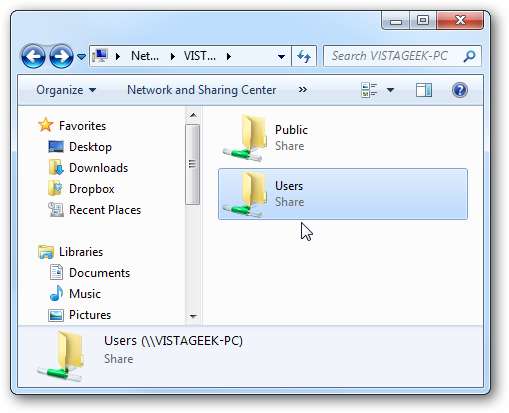
Fájlok megosztása Vista nézet
Most a Vista számítógépen kattintson duplán a Hálózat elemre, és látnia kell a Windows 7 gépet (ahol ebben az esetben ez a MYSTICGEEK-PC).
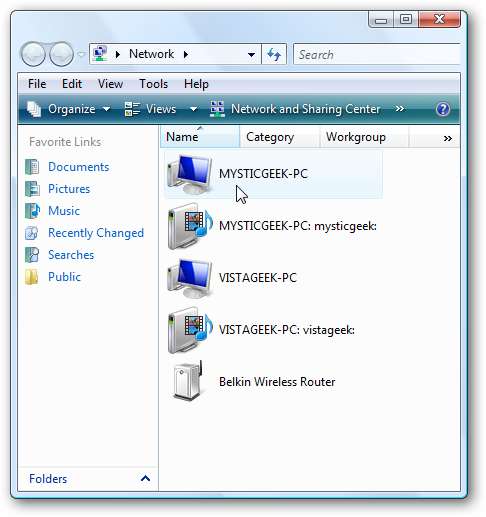
Engedélyeztem a jelszóvédelmet a Windows 7 gépen, így megnézhetjük a bejelentkezési képernyőt, amely a csatlakozás előtt megjelenik.

Ezután megjelenik a megosztott mappák és eszközök. Itt láthatja, hogy a Windows 7 géphez csatlakoztatott HP nyomtató elérhető-e.
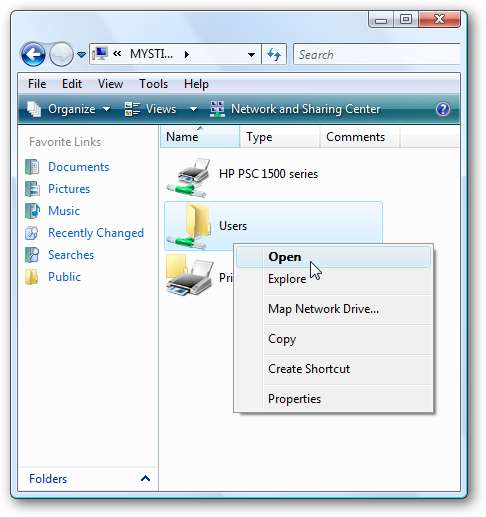
És folytathatja az összes elérhető megosztott mappa és fájl böngészését.
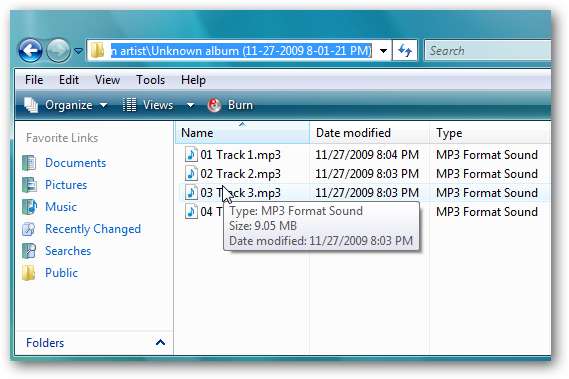
Nyomtató megosztása
Amint azt a fentiekben bemutattuk, láthatja a nyomtatót a Windows 7 rendszerhez csatlakoztatva. Győződjünk meg róla, hogy tudunk csatlakozni hozzá, és kinyomtatunk egy tesztdokumentumot. A Vistában kattintson a Start menüre, írja be a nyomtatókat a keresőmezőbe, és nyomja meg az Enter billentyűt.
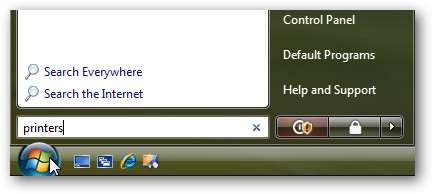
Kattintson a jobb gombbal a megosztott nyomtatóra, és válassza a Tulajdonságok parancsot.
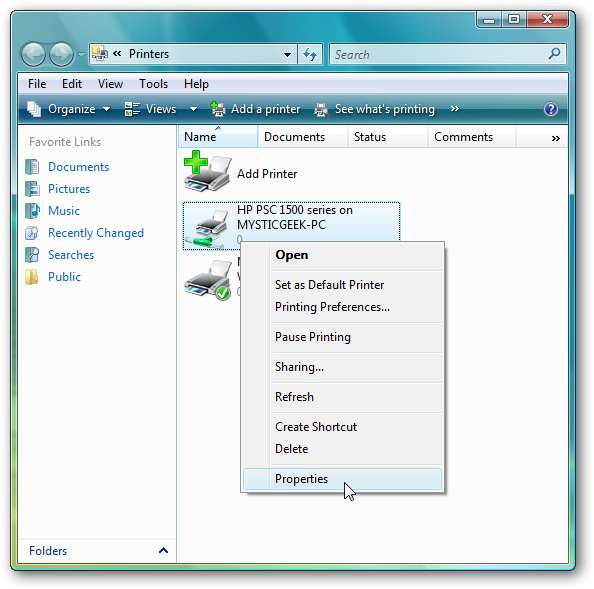
Az Általános fül alatt kattintson a Tesztoldal nyomtatása gombra.
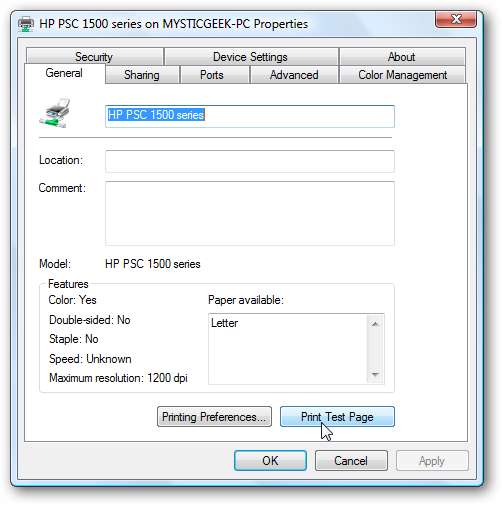
A következő üzenet jelenik meg, miközben a tesztoldal kinyomtatódik a Windows 7 gépéhez csatlakoztatott nyomtatón.
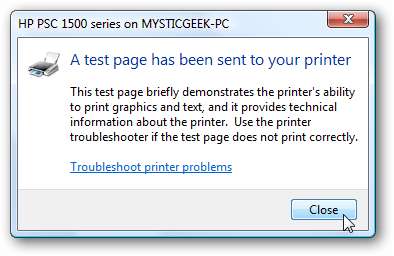
Egy másik teszt, amelyet érdemes elvégeznie, egy tesztdokumentum megnyitása és annak biztosítása, hogy ezt ki tudja nyomtatni a Windows 7 nyomtatóra.
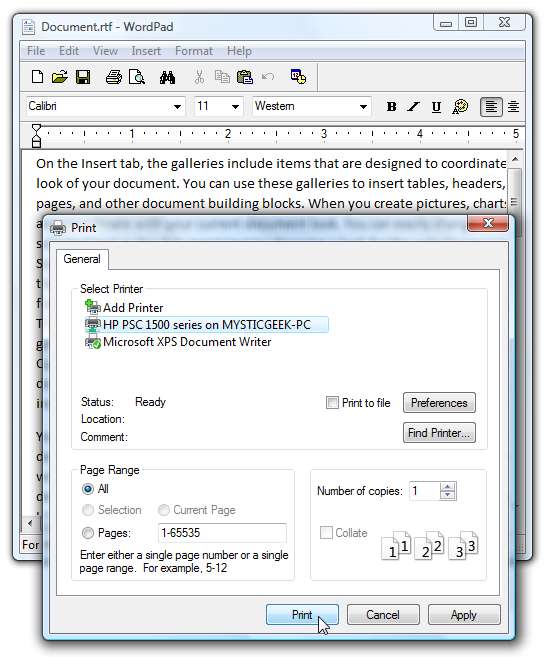
Ha minden sikeresen kinyomtatódik, érdemes az alapértelmezett nyomtatóvá tenni.
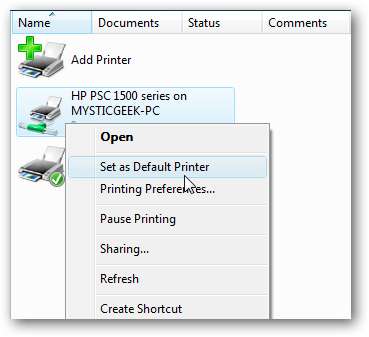
Hibaelhárítás
Ha a gépei nem látják egymást, vagy a nyomtató nem működik ... íme néhány lépés, amelyet érdemes használni annak meghatározásához, hogy hol van a probléma.
Ellenőrizze még egyszer, hogy a Network Discovery, valamint a File and Print Sharing engedélyezve van-e mindkét gépen, a fentiek szerint.
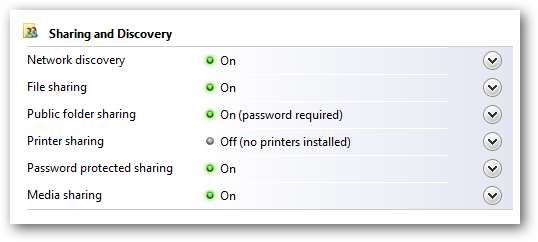
Ebben a példában mindkét gép Belkin otthoni vezeték nélküli útválasztóhoz csatlakozik, és az IP-címeket dinamikusan hozzárendelik. Ha statikus címeket használ, győződjön meg arról, hogy minden számítógép IP-címét meg tudja pingelni. Ha nem, ellenőrizze még egyszer az egyes számítógépek hozzárendelt IP-címét és kábelezését…
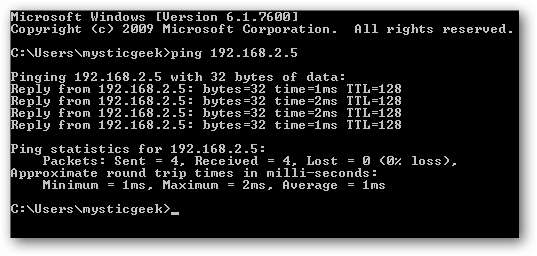
Ha a nyomtató nem működik, ellenőrizze, hogy minden operációs rendszerhez telepítve van-e a legújabb illesztőprogramok.
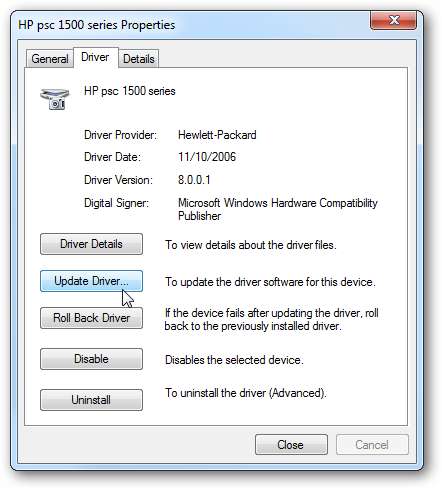
Következtetés
Ezzel el kell kezdeni a mappák, fájlok és nyomtatók megosztását a Vista és a Windows 7 rendszer között. Ebben a tesztben nem kellett különféle illesztőprogramokat telepítenünk a nyomtatóhoz, mint amit tennünk kell, ha megosztjuk a nyomtatót az XP és a Windows 7 között. Az eredmények a nyomtatókkal a nyomtató modelljétől és beállításától függően változnak. Az idősebb nyomtatók arról híresek, hogy olyan illesztőprogramokkal vannak problémák, amelyek nem működnek a Vista és a 7 operációs rendszerrel. Amíg a hálózati felfedezés engedélyezve van mind a Vista, mind a Windows 7 gépen, a dokumentumok megosztása valójában meglehetősen egyszerű folyamat. Ha meg akarja osztani a Windows 7 és az XP rendszerét, olvassa el előző cikkünket - Fájlok és nyomtatók megosztása Windows 7 és XP között .







